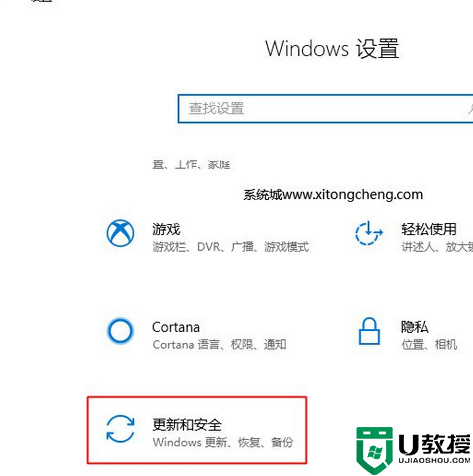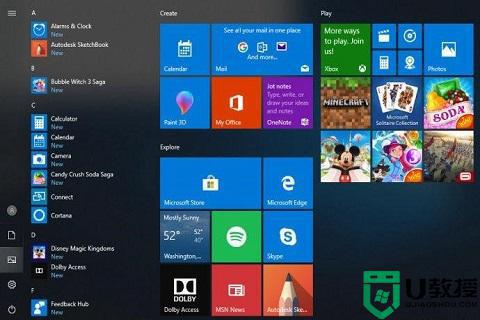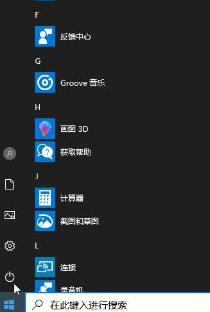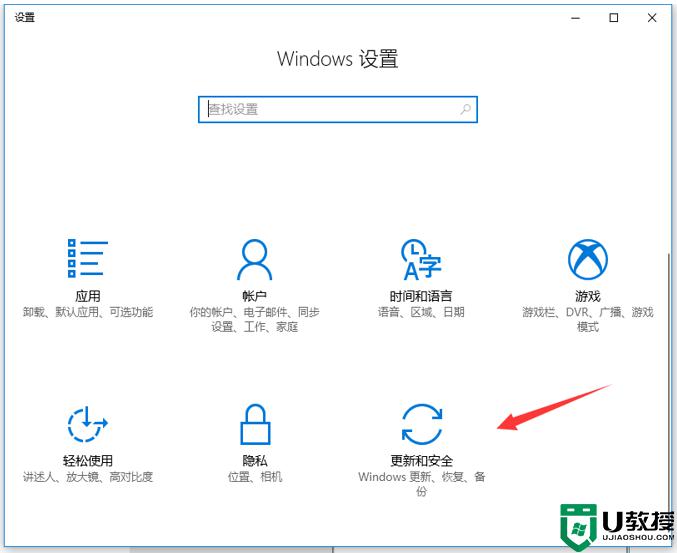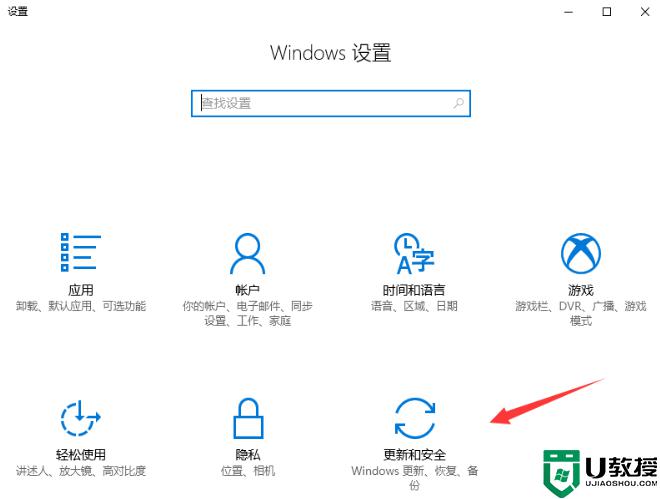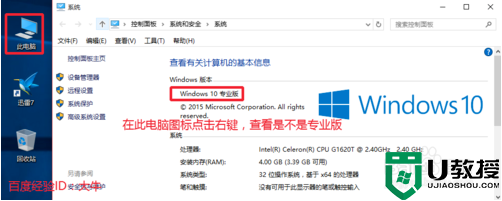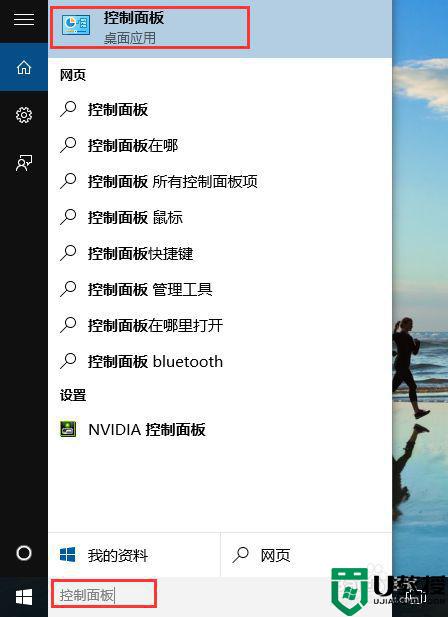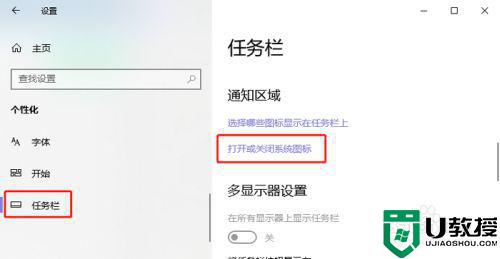windows10教育版改回专业的步骤 win10教育版转专业版如何操作
有不少用户在将电脑升级到windows10教育版之后,使用一段时间觉得功能没那么齐全,就想要改回专业版,可是却不知道要怎么操作,其实可以通过专业版激活密钥来实现,现在就给大家分享一下win10教育版转专业版的详细步骤供大家参考。
具体方法如下:
1、进入win10系统桌面,按键盘上的win+I键打开windows设置功能,选择更新和安全,进入下一步;
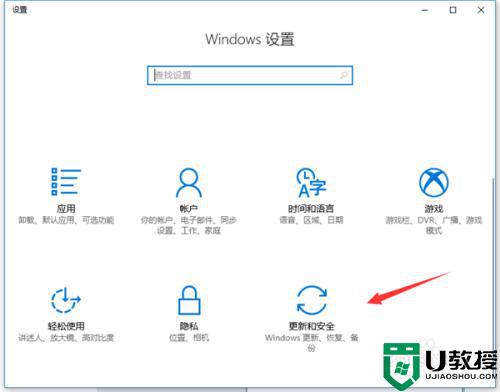
2、在系统激活界面中点击“更改产品密钥”选项;
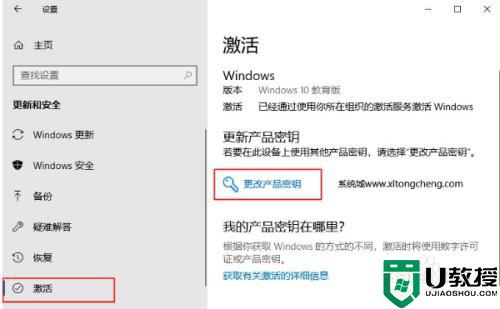
3、在弹出的输入产品密钥界面中,输入win10专业版的激活密钥;
win10专业版激活密钥分享:
K7JG-NPHTM-C97JM-9MPGT-3V66T
NPPR9-FWDCX-D2C8J-H872K-2YT43
W269N-WFGWX-YVC9B-4J6C9-T83GX
NYW94-47Q7H-7X9TT-W7TXD-JTYPM
NJ4MX-VQQ7Q-FP3DB-VDGHX-7XM87
MH37W-N47XK-V7XM9-C7227-GCQG9
VK7JG-NPHTM-C97JM-9MPGT-3V66T
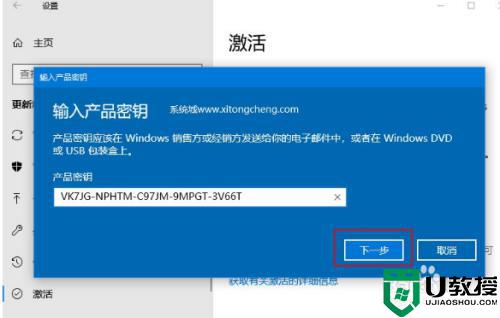
4、之后系统会自动核对系统密钥,成功后电脑就会自动变成win10专业版了。
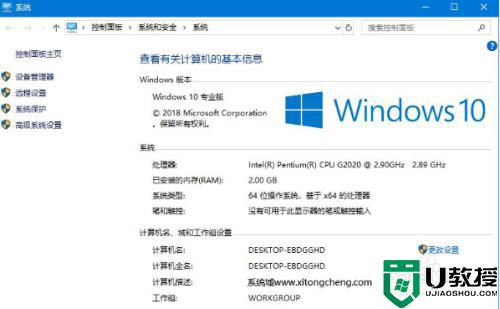
关于windows10教育版改回专业的步骤就给大家介绍到这边了,大家可以学习上面的方法来操作就行了,更多精彩内容欢迎继续关注本站!